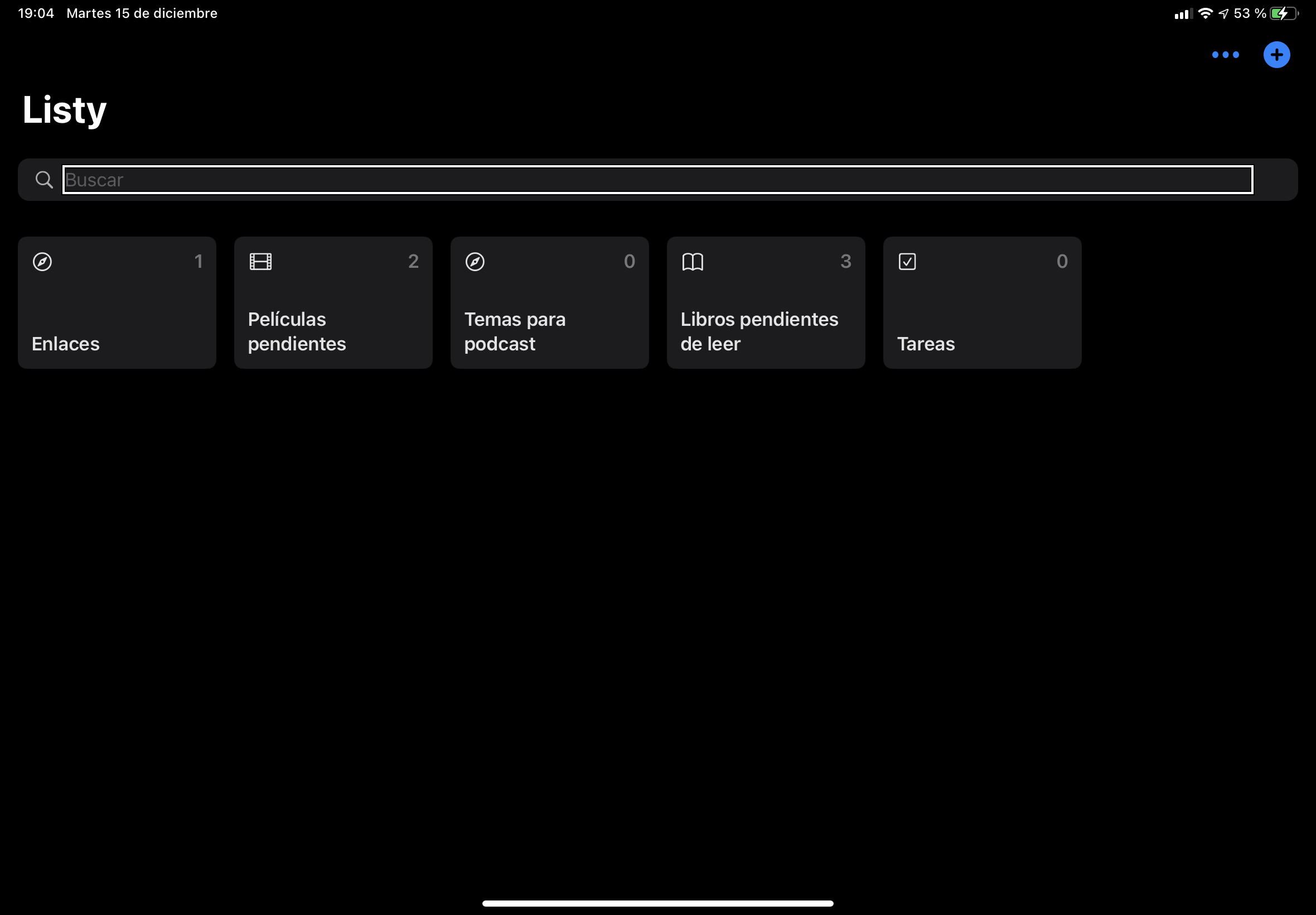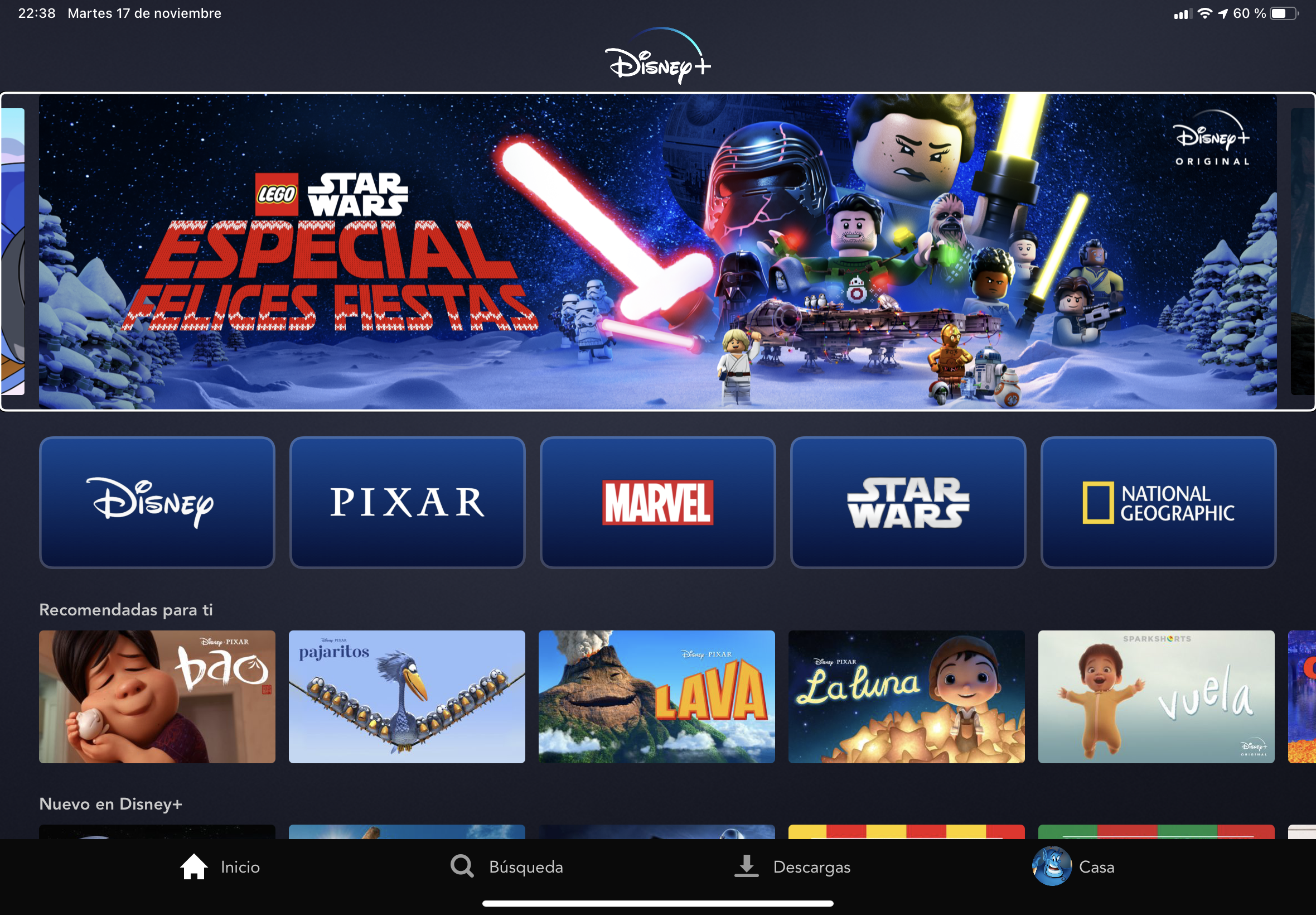EN ESTE ARTÍCULO TE MOSTRAMOS OPCIONES DE ACCESIBILIDAD Y EL USO DE GESTOS DE TU MÓVIL Android QUE TAL VEZ DESCONOCÍAS.
GESTOS DE Android OPCIONES DE ACCESIBILIDAD DE Android QUE QUIZÁ NO CONOCÍAS
Todos los usuarios de terminales Android conocemos los gestos más habituales que nos permiten manejar nuestro teléfono.
Pero quizá no sepas que puedes quitar de tu pantalla los botones que aparecen en su parte inferior, y aprovecharla entera.
Tras hacer esto, tendrás que usar gestos para cerrar aplicaciones, ir al menú inicio o hacia atrás.
Estos gestos son sencillos, si deslizas el dedo desde la parte inferior de la pantalla se cerrará la app que estés usando.
Si deslizas el mismo dedo y lo mantienes, aparecerán las aplicaciones recientes.
Si desplazas el dedo hacia la izquierda dentro de una app, irás a la pantalla anterior, y hacia la izquierda a la siguiente.
Si estamos en la pantalla de inicio sin apps abiertas, al deslizar hacia arriba aparecerá la lista completa de apps.
Estos gestos son válidos cuando no tenemos activado Talkback, en cuyo caso deberemos usar dos dedos con los mismos gestos.
Quizá te pueda interesar: Accesibilidad en Android 9
ACTIVAR LOS GESTOS DE Android OPCIONES DE ACCESIBILIDAD DE Android QUE QUIZÁ NO CONOCÍAS
- Abre ajustes y en el buscador escribe gestos, selecciona la primera opción, gestos de sistema.
- Dentro de la opción desplázate hasta la opción navegación por gestos y entra en ella.
- Una vez allí escoge la primera opción, navegación por gestos, y ya está listo.
N MENÚ OCULTO DE ACCESIBILIDAD
Dentro de los ajustes de accesibilidad de tu terminal Android, puedes activar un menú oculto que te permite llegar rápidamente a varias funciones de tu teléfono.
Entre las disponibles están las opciones de apagado, subir o bajar volumen o brillo, ajustes de accesibilidaD, apps recientes, entre otras.
Una vez activado este menú, si has activado los gestos de Android, deberás usar el deslizamiento con 3 dedos desde el borde inferior de la pantalla, y si no los activas, aparecerá un tercer botón en la parte inferior de tu pantalla, a la derecha del botón de inicio.
ACTIVANDO EL MENÚ OCULTO DE ACCESIBILIDAD, OPCIONES DE ACCESIBILIDAD DE Android QUE QUIZÁ NO CONOCÍAS
- Abre ajustes
- Dirígete a accesibilidad
- Busca la opción menú de accesibilidad
- Toca sobre ella y actívala.
Ya está listo.
NOTA IMPORTANTE
Estas opciones no están disponibles en todos los terminales, porque los fabricantes modifican según su criterio los gestos de Android.
En general, los móviles con Android puro si disponen de ellas.
Lista de móviles con android puro aquí: Todos los móviles con Android puro
La combinación de la navegación por gestos con el menú de accesibilidad mejoran considerablemente la usabilidad de terminales Android para quienes activamos talkback.
Te puede interesar: Accesibilidad universal ala mundo digital
Ahora te dejamos un videodel canal de accesibilidad en android, en el que nos enseñan a conocer nuestro dispositivo por dentro y por fuera

Desde Córdoba, España ciudad patrimonio mundial de la humanidad
Amante de la tecnología y voluntario digital.